아이폰 IOS 업데이트 14 하는법 및 주요기능
- 애플 Mac IOS
- 2020. 11. 9.
아이폰 IOS 업데이트 14 하는법 및 주요기능
새벽에 아이폰 업데이트 관련 문구가 떠서, 급하게 업데이트를 하고 난뒤 주요기능에 대해서 정리 해 보았습니다. 우선 아이폰 업데이트 14 하는 법과 더불어 이번 업데이트에서 선보이는 주요기능을 직접 캡쳐를 했으니, 업데이트 예정이신 분들은 참조해서 사용해 보시면 좋을 것 같습니다. 우선 LTE 환경 보다는 wifi 에서 업데이트를 하는 것을 추천 드리며, ISO 업데이트 문구가 사라지더라도, 수동으로 설치가 가능하다는 점도 미리 알려 드릴게요!! 아이폰 고수분들께서는 다 알고 계시겠지만, 초보분들을 위한 포스팅이니 이 점 또한 인지해 주세요^^
아이폰 업데이트 14 하기 전 용량 확인
아이폰 업데이트 IOS 버젼 : ios 14.2
설치 필요 용량 : 1.4GB
직접 사이트 접속 후 가능 아래링크
http://support.apple.com/ko-kr/HT201222
Apple 보안 업데이트
이 문서에는 Apple 소프트웨어의 보안 업데이트가 나열되어 있습니다.
support.apple.com


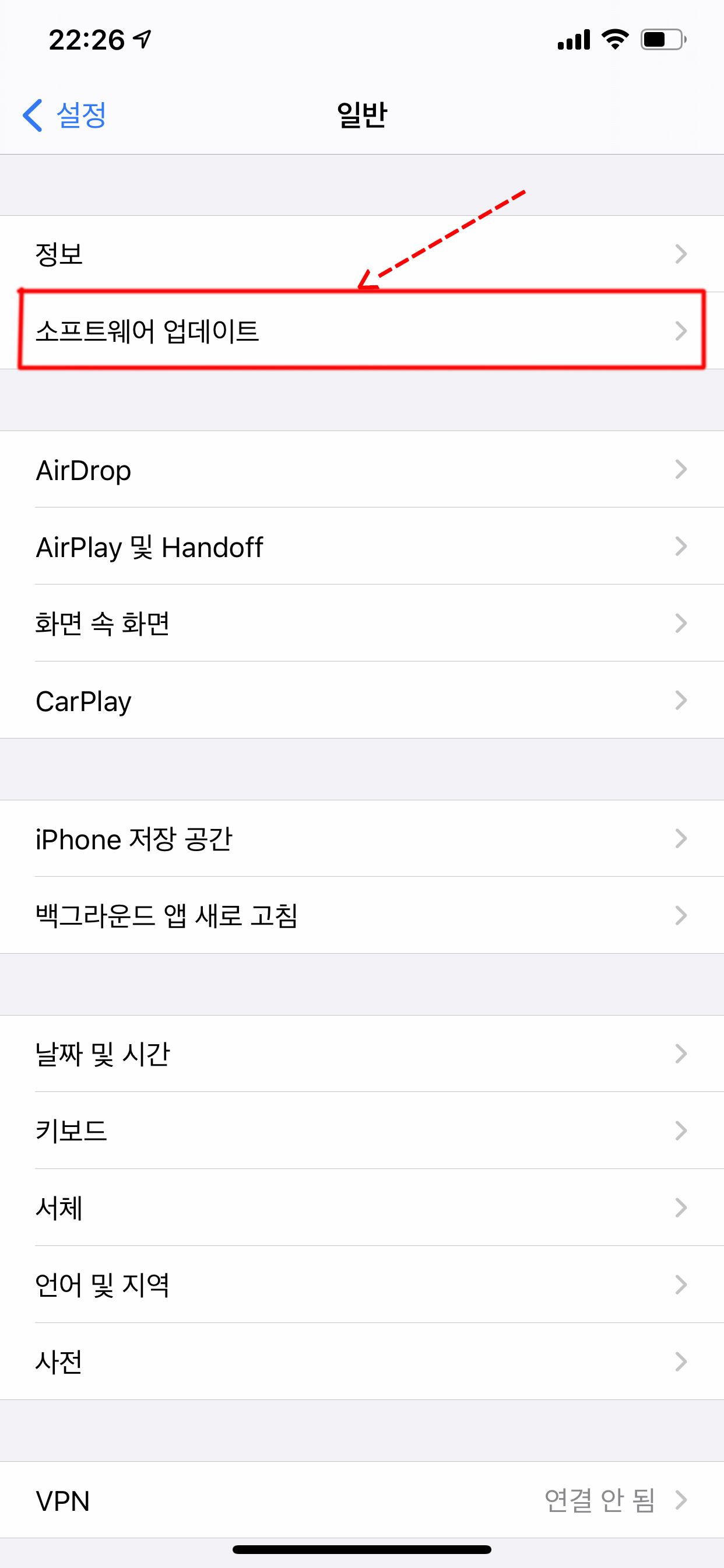
아이폰 업데이트 하는법 (수동설치)
저 같은 경우에는 바로 업데이트를 설치하지 않고, 매번 업데이트에 관한 설치용량과 자세한 내용부터 확인 한 후 수동으로 설치를 하는 편입니다. 수동설치 방법은 자신이 희망하는 시간때에 환경설정으로 들어가서 하는 방법입니다.
아이폰 바탕화면 '설정' 을 클릭한 다음 '일반' 을 클릭해서 들어간 후 '소프트웨어 업데이트'를 차례대로 클릭해 주시면 최초 맨 위의 이미지처럼 현재 자신의 아이폰 버전을 확인할 수 있으며, 용량 및 주요 업데이트 내용을 쉽게 알아 볼 수 있습니다.
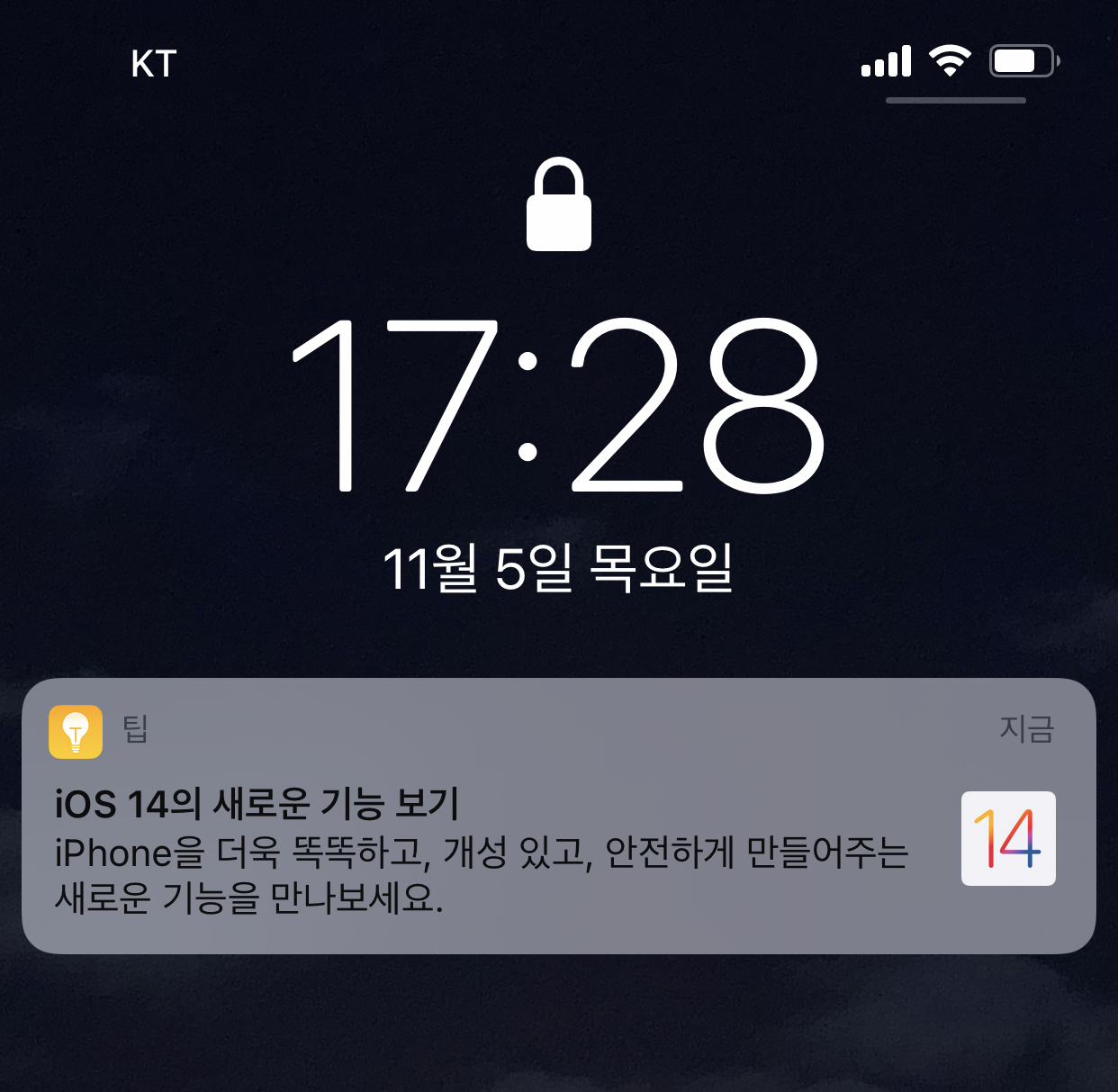
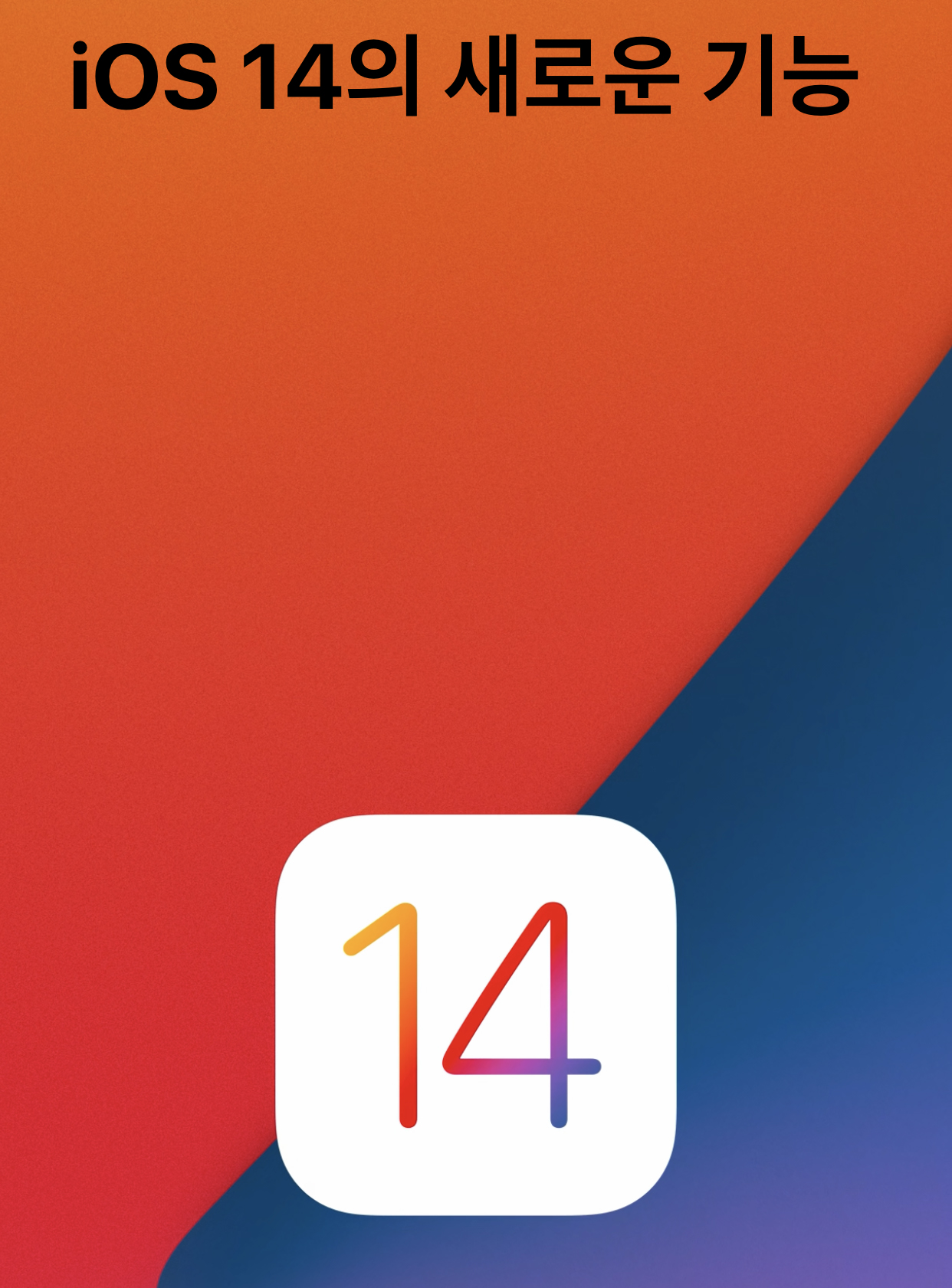
아이폰 iso 업데이트 14 새로운 기능보기
설치가 완료된 후 아이폰 재부팅이 자동적으로 이루어 지는 동시에 화면과 같이 'iso 14 새로운 기능보기' 라는 문구가 팝업창으로 생성되고 클릭하여 들어가면 페이지를 오른쪽에서 왼쪽으로 넘기면서 쉽게 알아 볼 수 있습니다. 전체적인 아이폰 업데이트 14 기능 중 간편하게 사용할 수 있는 주요기능 중 몇가지만 소개해 드릴게요 !!
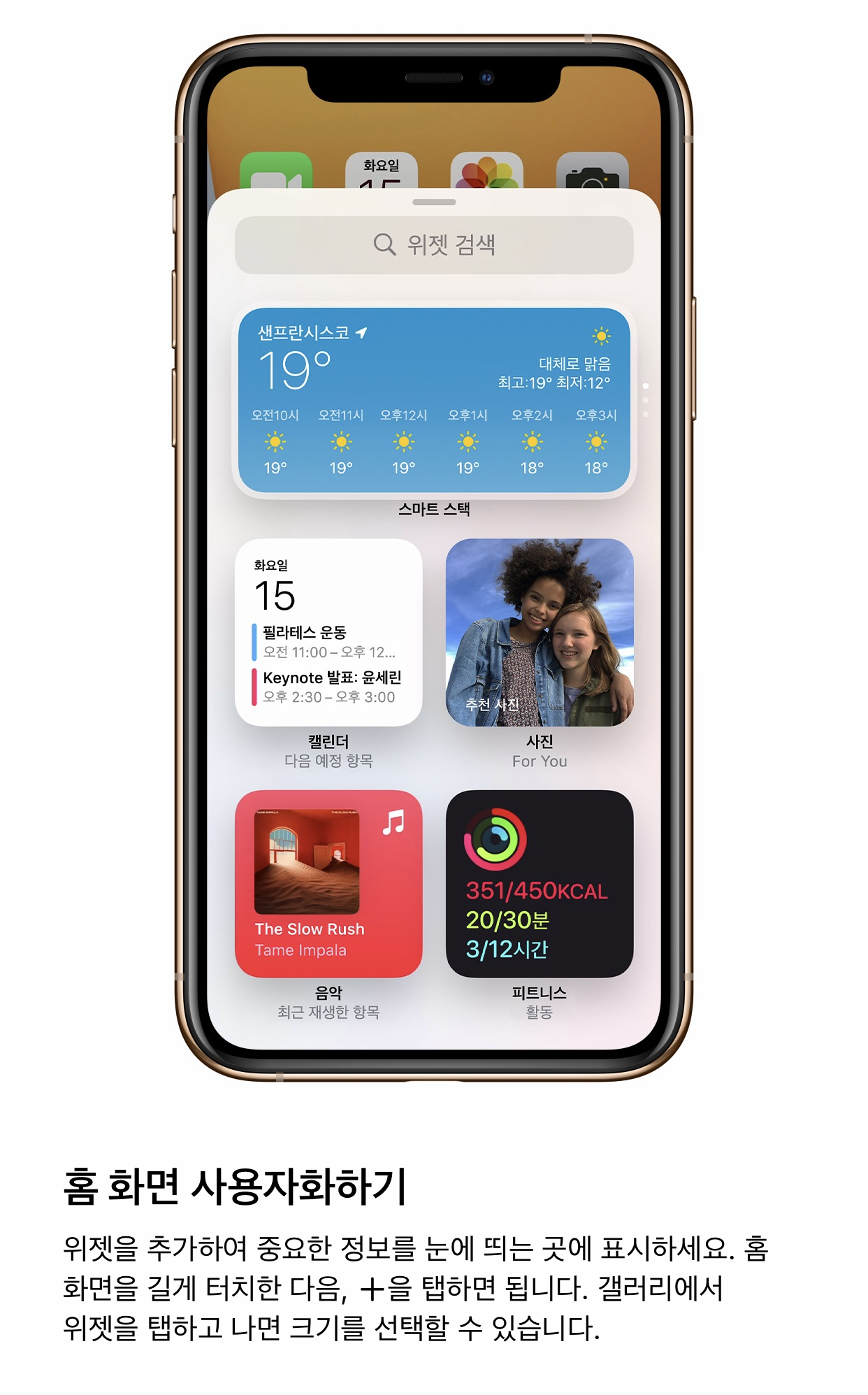
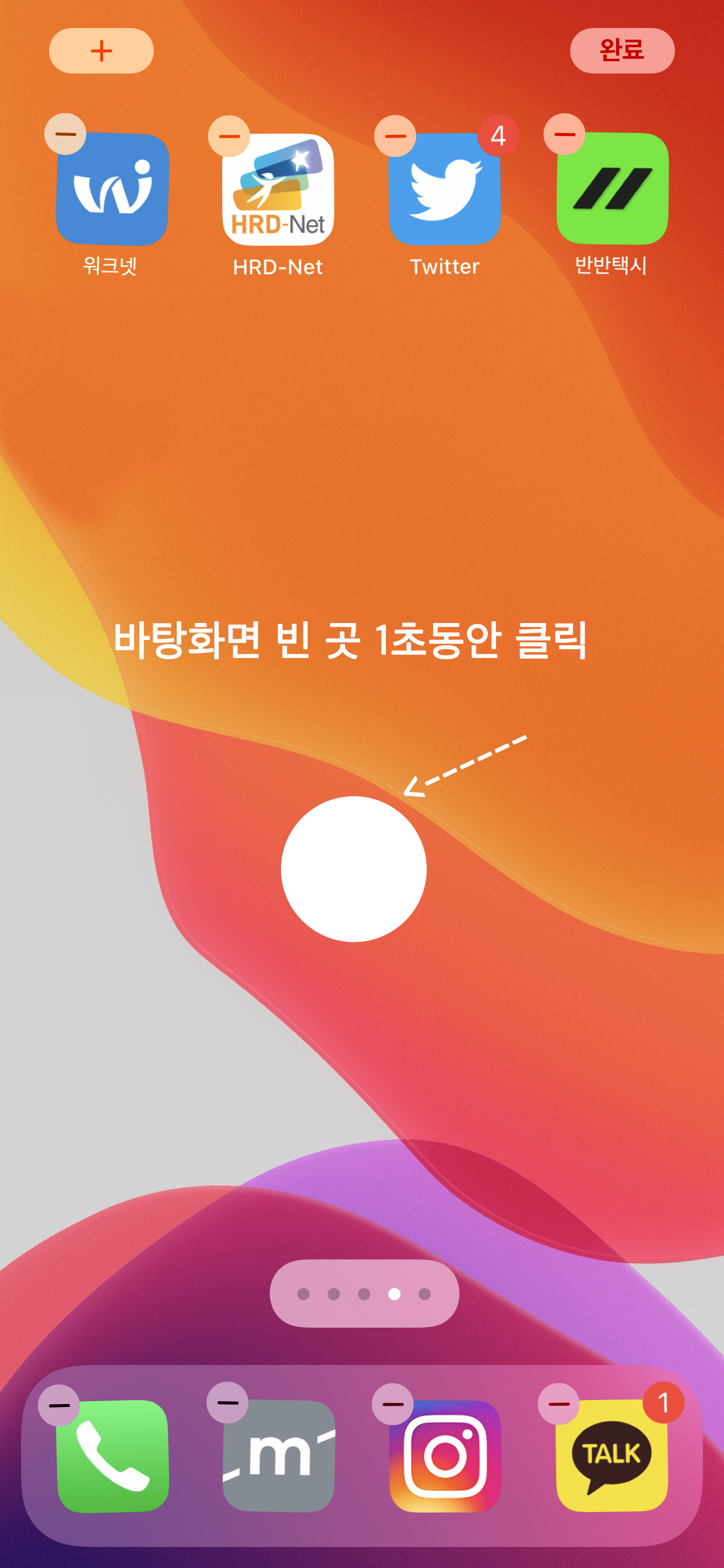
아이폰 홈 화면 위젯 만들기
아이폰 홈 화면 사용자화하기 라는 항복이 주요 기능중 하나인데, 이는 쉽게말해 위젯을 추가하여 자신이 자주 접속하는 어플이나 메모장과 같은 중요한 정보를 아이폰 바탕화면에 눈에 잘 띄게 표시하는 기능 입니다. 위젯을 만드는 방법은 아주 간단합니다.
아이폰 배경화면 빈곳을 1초 이상 길게 눌러 주세요 !! 그럼 어플이동을 할 수 있게 어플들이 좌우로 떨리는 것이 보이는데, 아이폰 화면 왼쪽 맨 위에 플러스( + ) 버튼을 클릭 해 주세요 !!
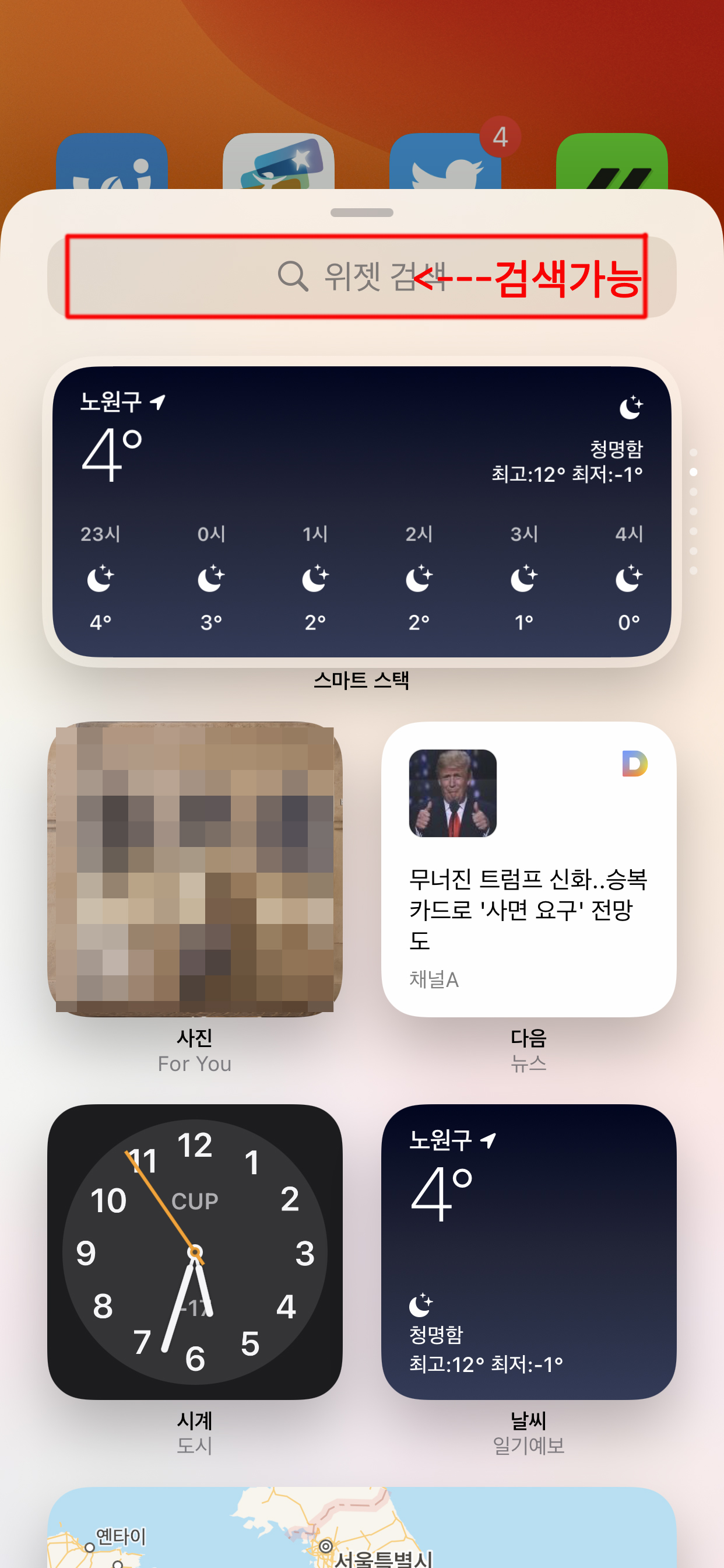
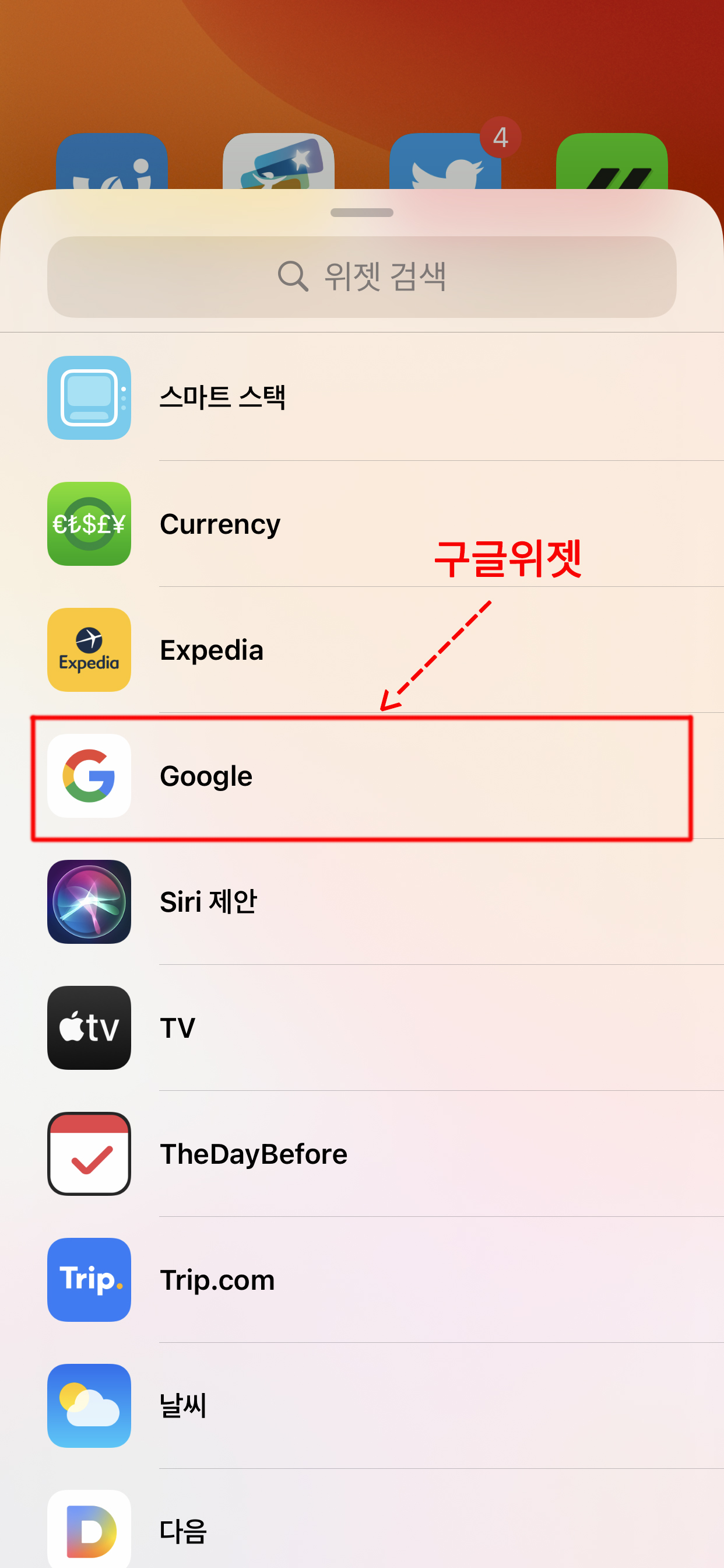
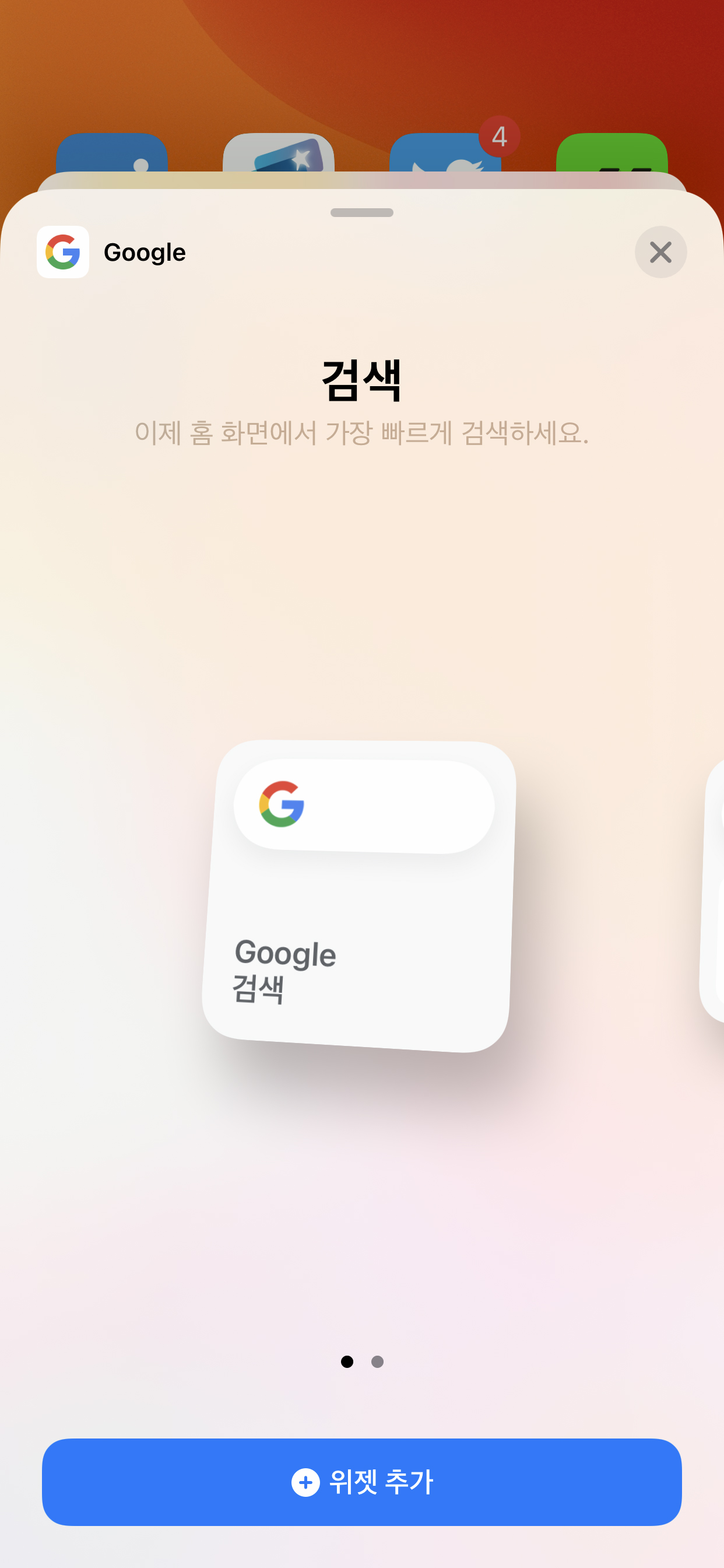
위젯 설치 및 검색으로 간편 표시
위젯 설치 버튼으로 표시되는 첫 화면은 위 이미지 왼쪽처럼 날씨 및 뉴스 등 여러가지 형태의 기본적인 위젯을 표시할 수 있을 뿐더러, 위젯 검색을 통해서 자신이 원하는 어플을 별도로 설치할 수 있습니다. 예를 들어 저는 위젯 검색을 통해서 구글 어플을 아이폰 바탕화면에 위젯으로 설치를 해 보았습니다. 최종 선택된 위젯을 활성화 하기 위해서는 이미지 맨 오른쪽 하단의 파란색 버튼 (위젯 추가)을 눌러주시면 됩니다.

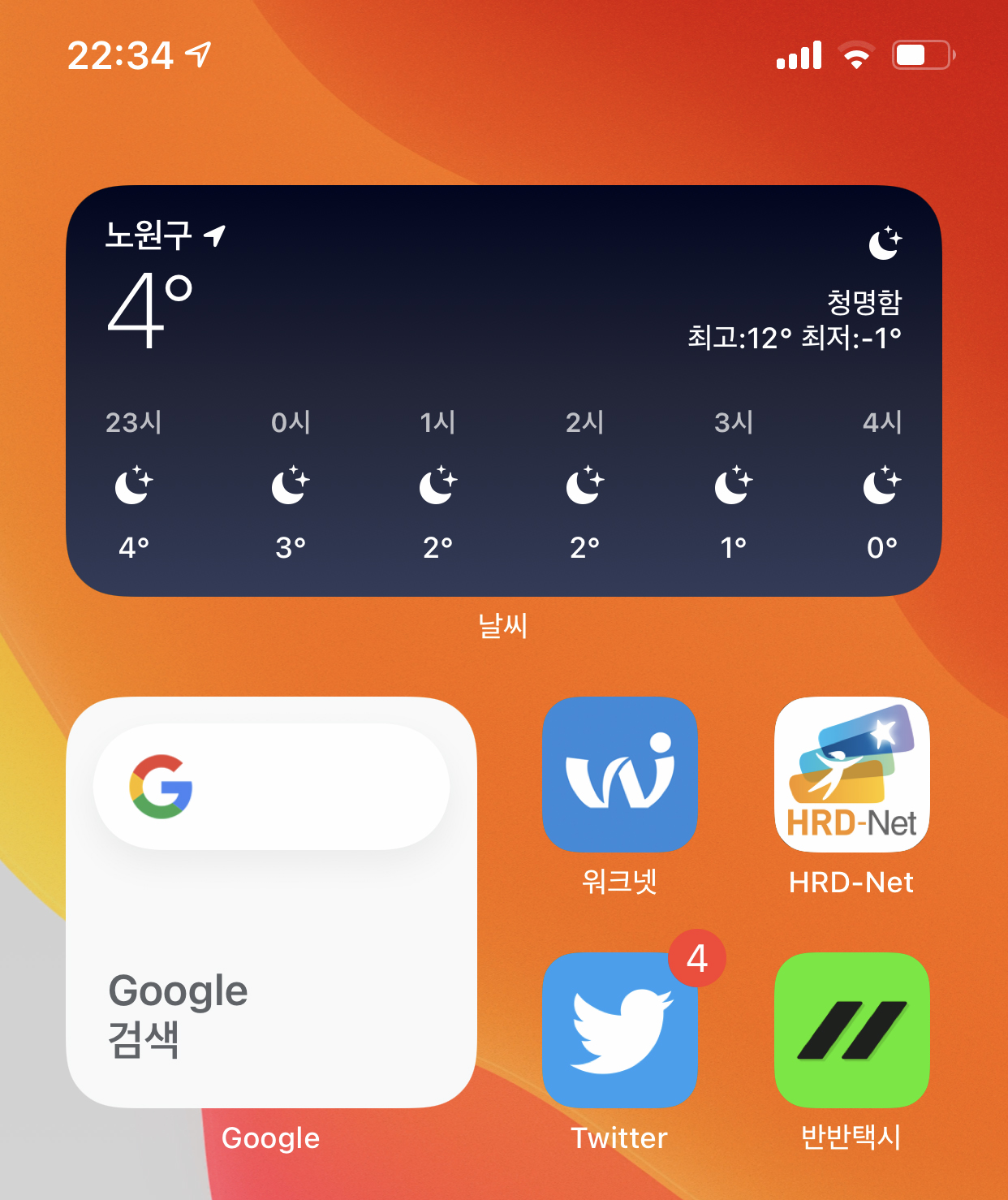
추천 드리는 아이폰 위젯 설치
추가적으로 겨울시즌이기 때문에 날씨 위젯도 설치를 했습니다. 매일 매일 기온과 날씨(최고 / 최저)를 한눈에 알아 볼 수 있기 때문에 겨울철에는 유용하게 사용될 것 같네요. 이 처럼 본인이 원하는 위젯을 바탕화면에 보기 편하게 위치시켜 주시면 됩니다.
아이폰 위젯 추천 리스트
- 거주지 및 직장 지역 날씨 위젯
- 검색창 위젯 (네이버/구글/다음)
- 메모장 (중요 내용 및 스케쥴 )
- 베터리 잔량 위젯

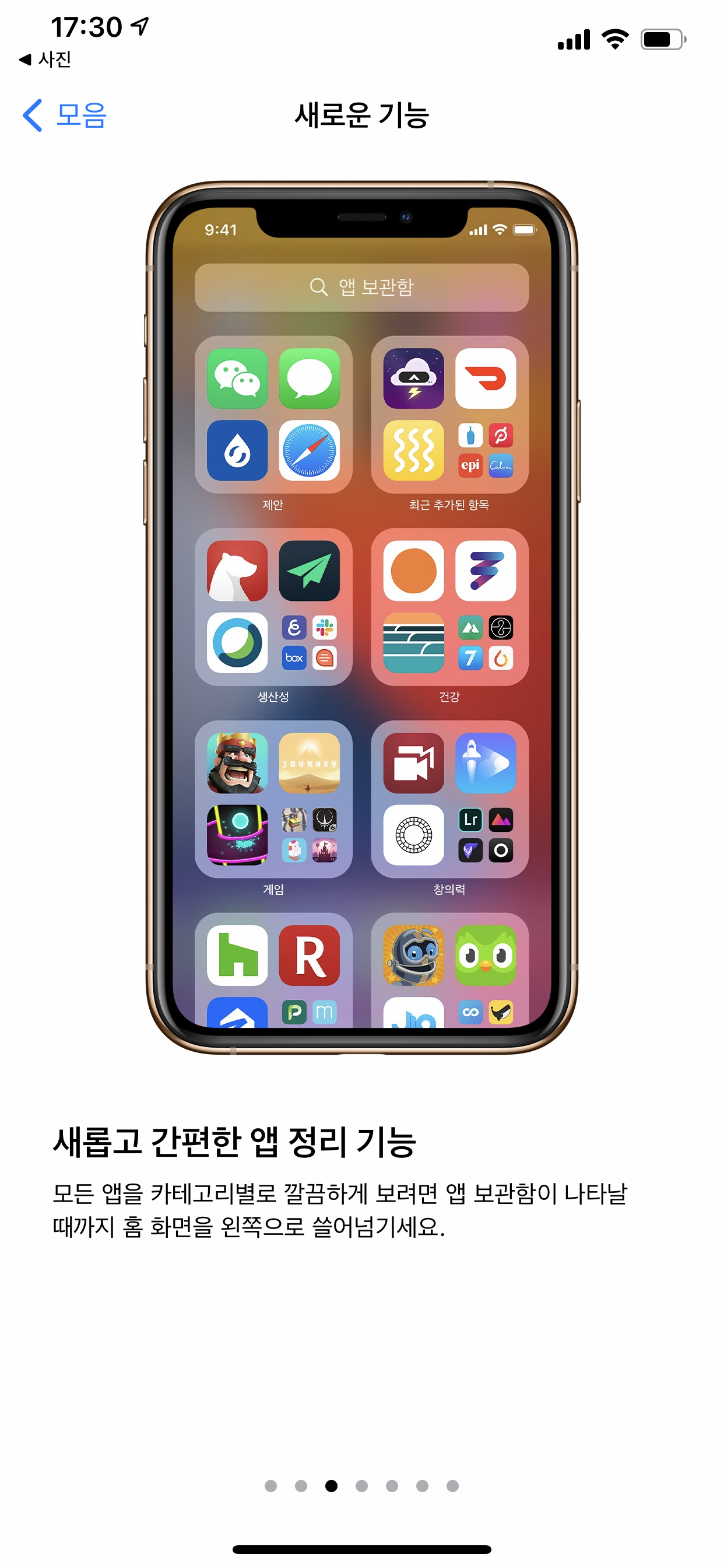
아이폰 업데이트 주요기능 2가지
첫번째 : 중요한 정보 놓치지 않기 기능
두번째 : 간편한 앱 정리 기능
이 2가지 기능은 따로 지정을 하실 필요가 없이, 아이폰 iso 업데이트 14 에서 기본적으로제공하는 기능이기 때문에 아이폰 바탕화면 왼쪽 끝부분과, 반대로 오른쪽 끝부분에 위치하고 있습니다.
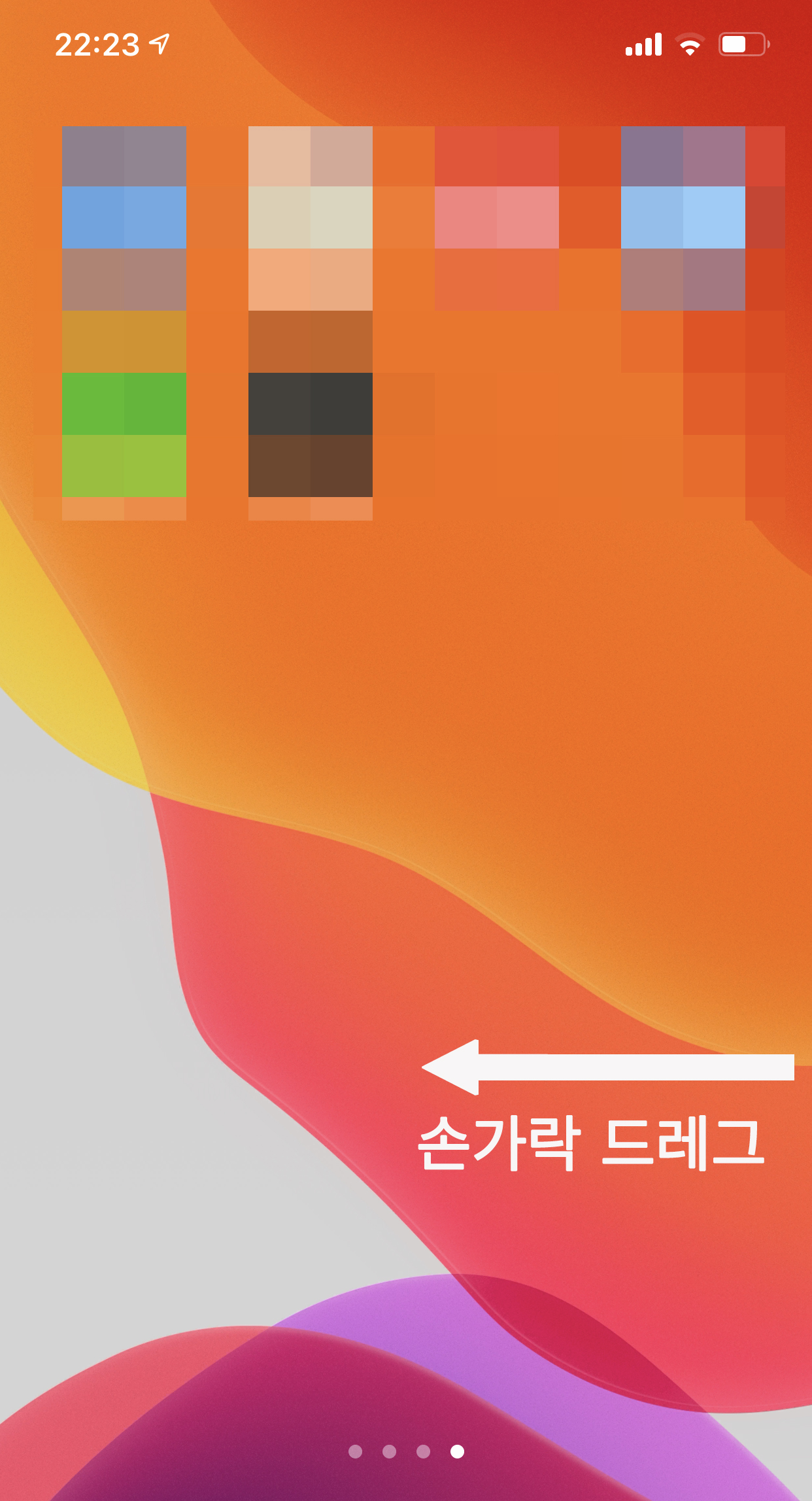

아이폰 앱 보관함 바로가기
아이폰 바탕화면 오른쪽 끝에 위치하고 있기 때문에, 바탕화면의 페이지 수가 많다면 조금 번거로울 수 있습니다. 제 아이폰 역시 4페이지로 구성되어 있어서 4페이지에서 한번더 손가락으로 왼쪽으로 드레그 하면 위와 같이 아이폰이 자동으로 어플들의 유사성을 파악하여 큰 폴더로 표시해 줍니다.
이는 조금 불편할 수도 있는 기능이고, 3~4일 가량 사용해 본 결과 많이 활용하지 못하는 기능입니다. 아이폰이 스스로 비슷한 어플들끼리 묶어 놨기 때문이죠. 어느 폴더에 어떤 앱이 있는지는 아이폰을 사용하는 사용자가 직접 폴더를 만들어서 관리하는게 훨씬 효과적이고 찾기 쉬울 것 같습니다. 물론 시간을 내서, 일일히 수정은 가능하지만 미리 만들어 놓은 폴더로 사용하는게 편하긴 합니다.

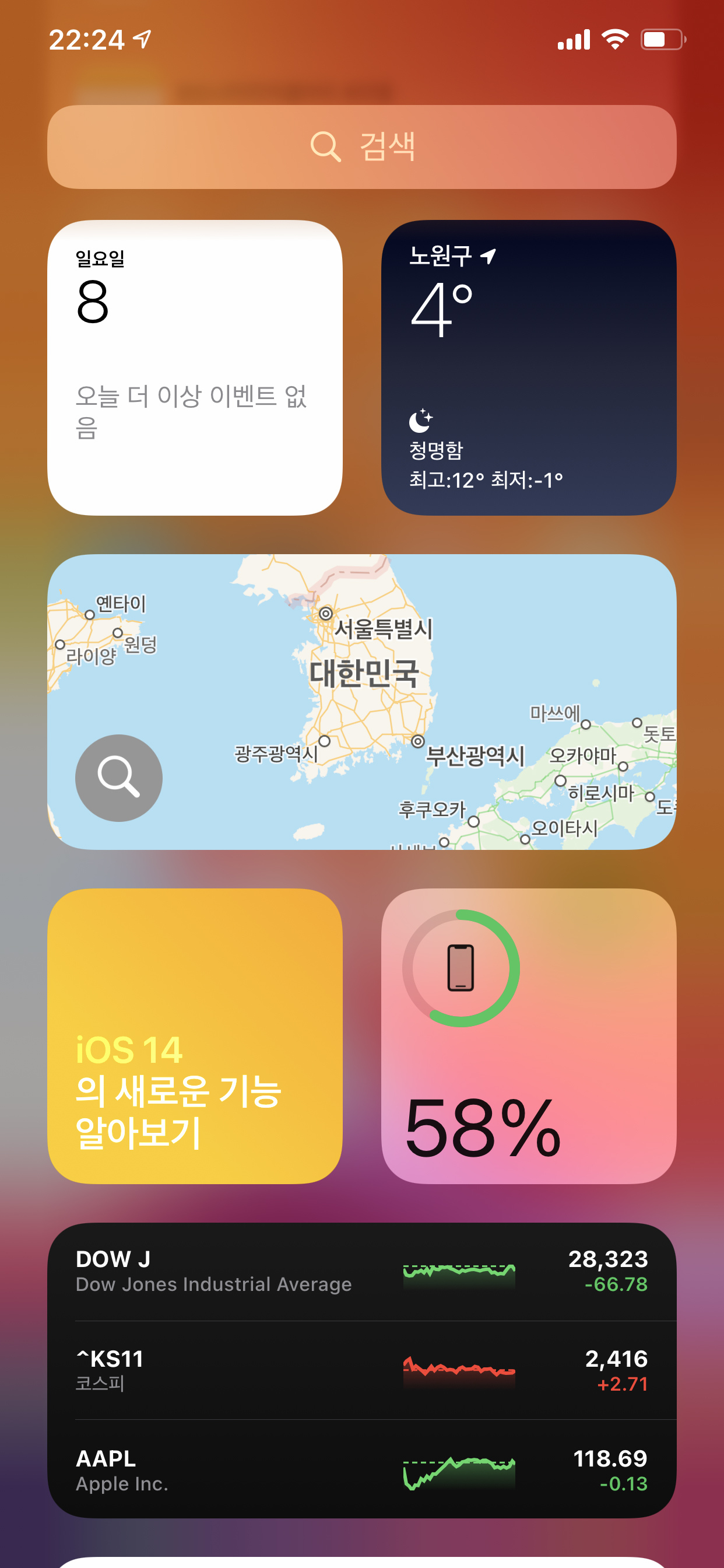
중요한 정보 놓치지 않기 기능 (위젯 몰아 두기)
중요한 정보 위젯 페이지는 아이폰 바탕화면 1페이지에서 손가락으로 오른쪽으로 밀면 위 이미지와 같이 중요한 정보를 표시해 놓은 위젯들이 나타 납니다. 이 역시 초반 업데이트를 통해서 기본적으로 세팅이 되어서 나타나기 때문에, 약간의 시간을 투자하여 필요 없는 위젯들은 삭제해 주시고, 필요한 위젯이 있으면 포스팅 초반에 언급한 위젯 추가하는 방법을 이용하여 추가해 주시면 됩니다.
위젯 삭제방법은 간단합니다. 해당 위젯을 1초 이상 길게 눌러주시면 위젯 편집 및 삭제에 대한 문구가 팝업으로 생성되고 원하는 작업을 진행 해 주시면 간단하게 처리 할 수 있습니다!! 이 위젯 전용 페이지는 스크롤로 위 아래로 무한정 만들 수 있기 때문에 '위젯 전용 페이지'로 활용 하는 것을 추천 드립니다 !! 각종 위젯은 위젯 페이지로 몰아 두는 것이죠^^
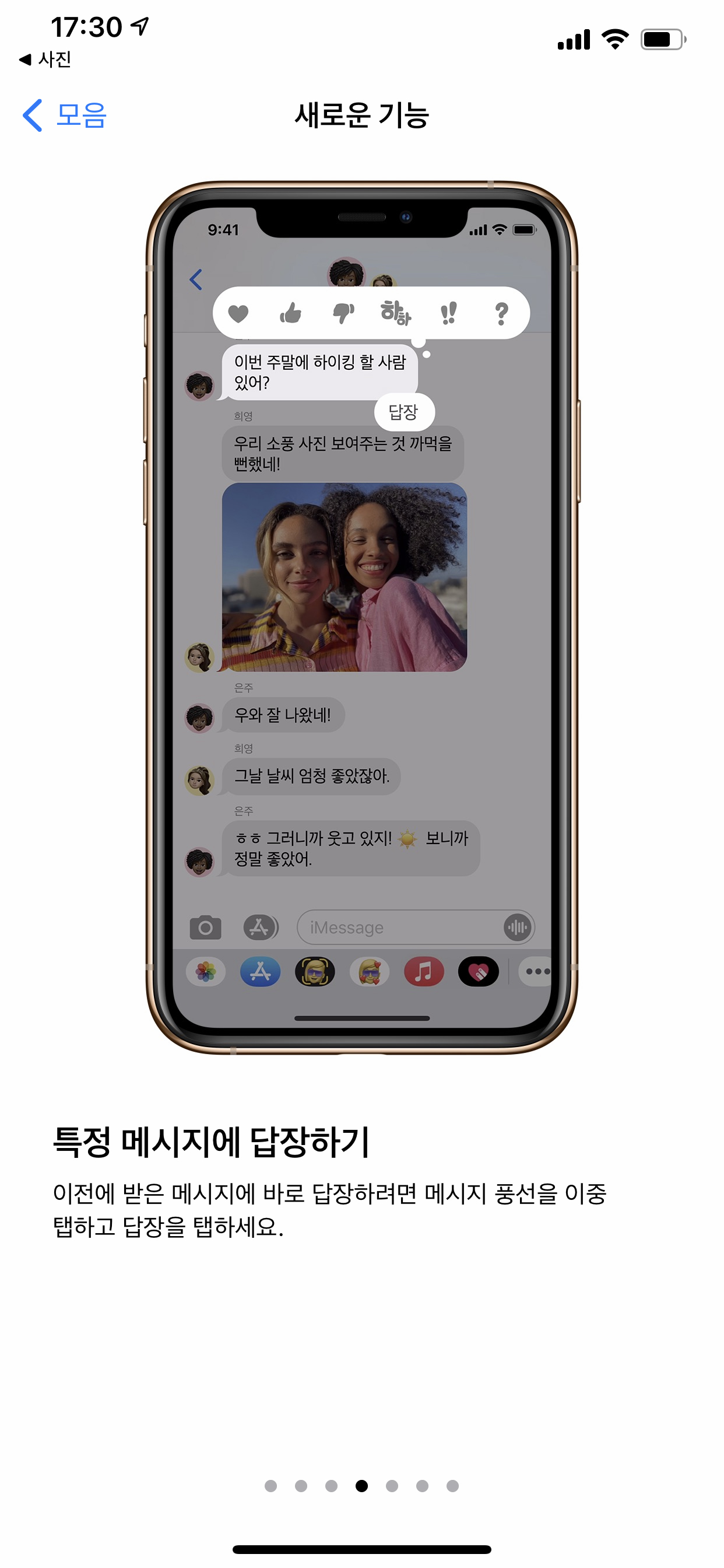
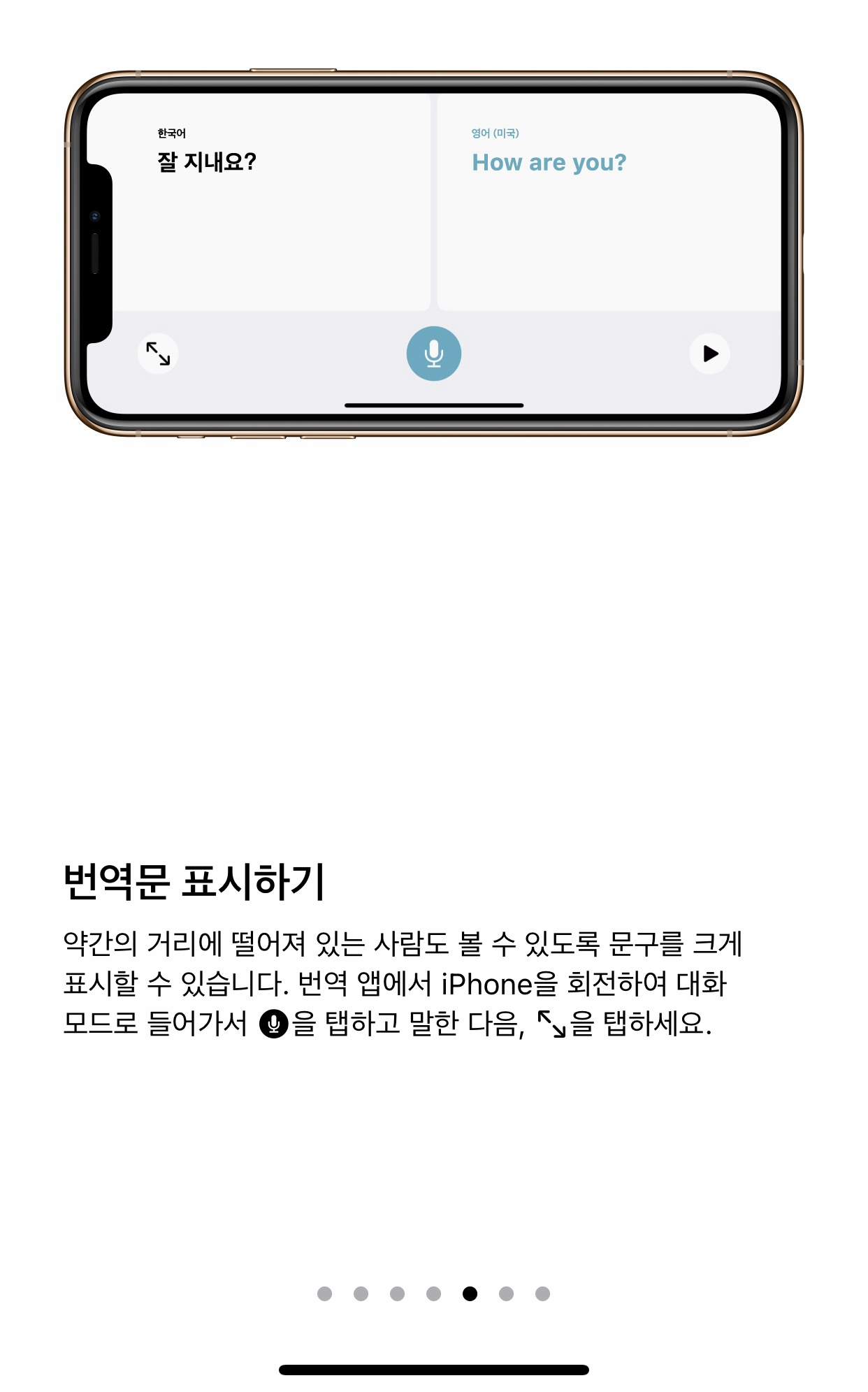

그 밖의 아이폰 업데이트 14 주요기능
첫번째. 카카오톡에서 사용가능한 특정 메시지에 답장하기 기능이 추가 되었습니다. 특정 메시지 텍스트박스를 클릭한 뒤 팝업되는 문구 '답장'을 눌러 주시면 그 메시지에 대한 답장으로 표시가 되어 발송이 됩니다.
두번째. 번역문 표시하기 이건 마이크를 이용해서 외국인과 일정 거리를 유지한 뒤 사용하는 것이기 때문에 일상생활에서는 많이 사용할 수 없을 듯 보입니다. 해외여행에서 급한 상황이 생겼을때는 유용할 것 같습니다.
세번째. 에어팟 연결 및 베터리 잔량 정보를 확인 할 수 있는 조그마한 정보창이 아이폰 화면 상단에 활성화 되었습니다.
아이폰과 맥북에 관한 유용한 정보글
[구매정보] - 아이폰12 프로 pro , 프로맥스 pro max 출시가격
[정보/맥북 Mac OS] - 맥북 에어팟 연결하는 초간단 방법
[정보/맥북 Mac OS] - 맥북 USB 허브 C타입 멀티허브,HDMI젠터 추천
[정보/맥북 Mac OS] - 맥북 아이클라우드 동기화 해제 방법
아이폰 업데이트 14 포스팅을 마치면서
이번 아이폰 업데이트는 위젯에 관한 기능이 많이 보완 된 것 같습니다. 사실 위젯을 많이 깔아 두는 것은 베터리용량에 많은 비율을 차지한다는 관련 뉴스를 본적이 있어서, 어느정도 커버가 될지는 아직 미지수 입니다. 그래도 아이폰의 강점 중 하나가 오래가는 베터리이기 때문에 최소한의 필요한 위젯을 아이폰 바탕화면에 깔아 둔다면 일상생활에서 유용하게 활용할 수 있을 것으로 보입니다.